如何设置Word文档的对齐选项卡 word文档对齐怎么设置
![]() admin2023-04-14【电脑办公】浏览:222
admin2023-04-14【电脑办公】浏览:222
如何设置Word文档的对齐选项卡?这篇文章主要为大家分享一下Word文档对齐选项卡的小技巧,希望对你们能有帮助。
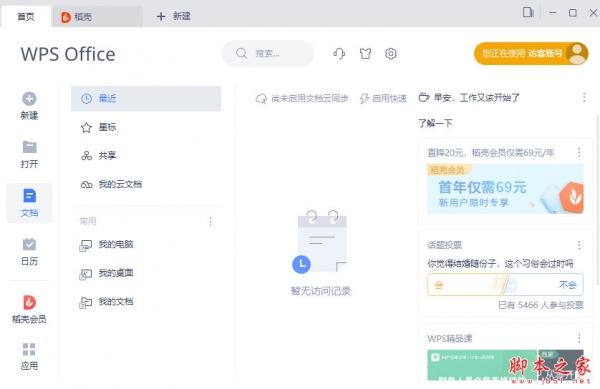
WPS 2021尝鲜版 11.1.0.10168.12012 官方最新免费版
类型:办公软件大小:161MB语言:简体中文时间:2020-11-28查看详情Word文档对齐选项卡的小技巧:
1.首先打开一个Word文档,看到里面有很多选项卡:
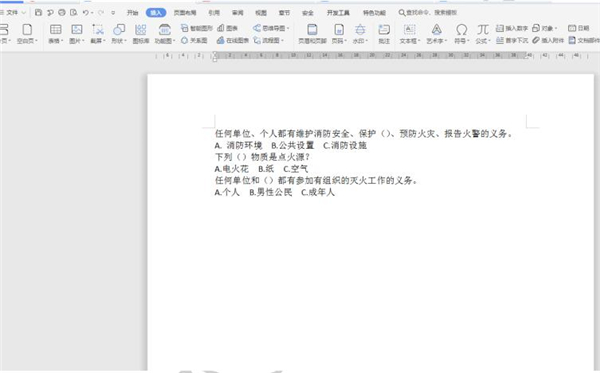
2.选中所有的文字,点击工具栏上的【插入】选项,下拉菜单中选择【表格】,接着点击【文本转换成表格】:
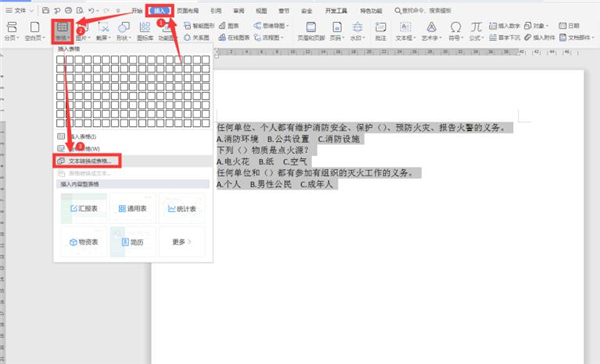
3.在弹出的对话框中,根据我们的需要键入行和列数,“文字分隔位置”选择“空格”:
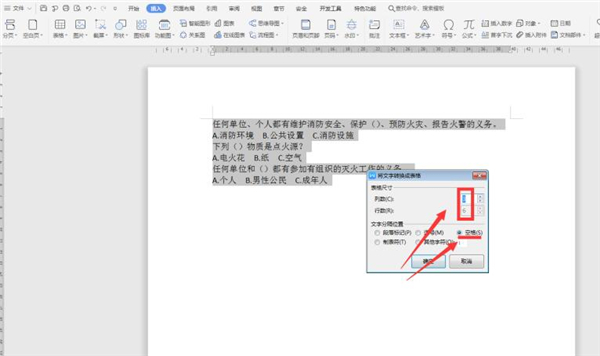
4.此时我们发现文档转换成了表格,选中需要合并的单元格,右键弹出菜单,点击【合并单元格】:

5.此时表格调整完成:
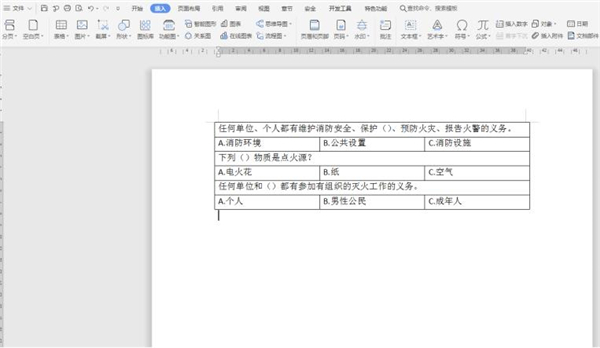
6.再次选中该表格,点击工具栏【插入】选项下的【表格】,点击【表格转换成文字】:
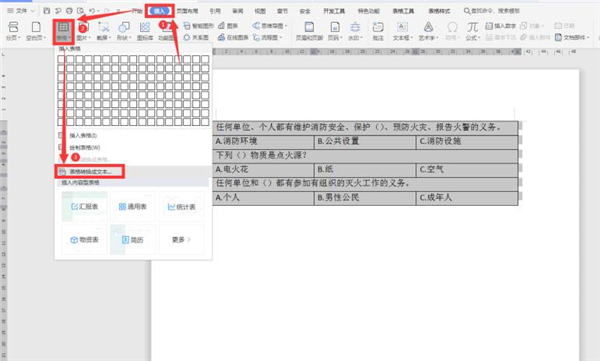
7.在弹出的对话框中选择“制表符”:

8.最后我们发现所有的文档选项卡全部对齐:
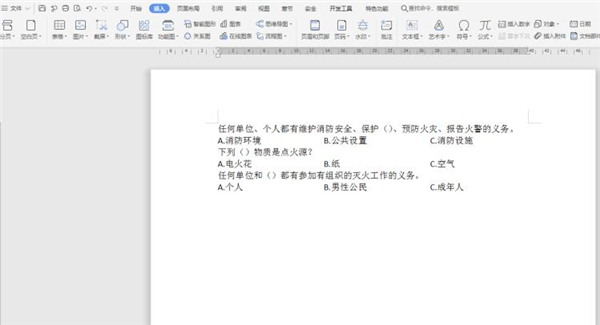
以上就是小编给大家带来的Word文档对齐选项卡的小技巧,更多精彩内容请关注脚本之家网站。

热评文章
企业微信分屏老师能看到吗 企业微信切屏老师能看见吗
excel如何批量输入求和公式 excel批量输入求
罗技驱动win7能用吗 罗技鼠标支持win7系统吗
打印机驱动卸载干净教程 打印机驱动怎样卸载干净
显卡驱动更新小技巧,让你的电脑运行更稳定
手机系统声音不起眼,但很重要 手机系统声音有的,但